نحوه ضبط مکالمه در آیفون یکی ازنیاز های ضروری کاربران موبایل های اپل است. شاید نیاز به بررسی دوباره مصاحبه تلفنی داشته باشید یا بخواهید دستور پختی را که مادربزرگتان پشت تلفن توضیح میدهد ذخیره کنید. در این مواقع بهترین گزینه این است که مکالمات خود را ضبط کنید. کاربران سیستم عامل اندروید برای این کار چالش خاصی ندارند، اما چون اپل به امنیت اهمیت زیادی میدهد ضبط مکالمه در آیفون کمی مشکل است.در این مطلب سعی میکنیم به این سوالها پاسخ دهیم:
- آیا ضبط تماسها روی آیفون ممکن است؟
- چگونه بدون نصب نرمافزار مکالمات خود را ضبط کنیم؟
- بهترین نرمافزارهای ضبط مکالمه در آیفون کدام برنامهها هستند؟
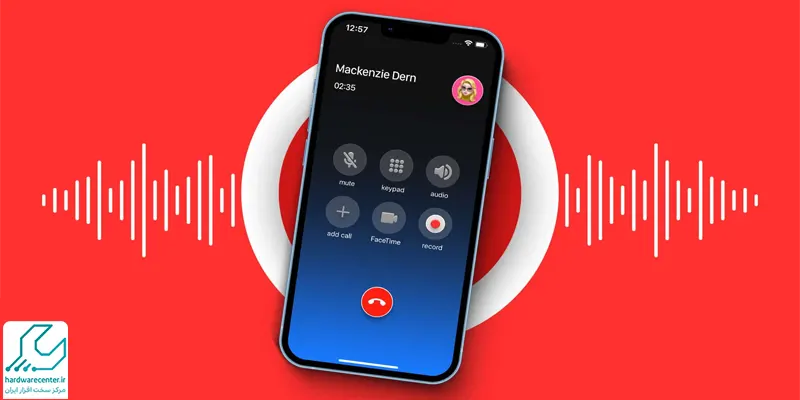
آیا ضبط مکالمه در آیفون ممکن است؟
بله! ضبط تماسهای تلفنی روی گوشیهای آیفون ممکن است و راههایی برای انجام دادن این کار وجود دارد که در ادامه بیان میکنیم. همچنین باید بدانید که ضبط مکالمات در سیستم عامل اندروید آسانتر است و روشهایی که در ادامه بیان میکنیم در این سیستم عامل هم کار میکنند.
این مقاله را از قلم نیندازید : آموزش کپی کردن نوشته از روی عکس در گوشی آیفون
دلیل مشکل بودن ضبط مکالمه در آیفون چیست؟
اپل به کاربران خود اجازه نمیدهد که مکالمات را به طور مستقیم ضبط کنند. دلیل این محدودیتی که شرکت اپل برای سیستم عامل آی او اس قرار داده حفظ امنیت و اهمیت حفظ حریم خصوصی کاربران است. اپل به برنامهها یا سیستمهای شخص ثالث (Third-Party) اجازه دسترسی به میکروفون دستگاه شما را نمیدهد.
با این حال ضبط و ذخیره مکالمات روی این سیستم عامل غیر ممکن نیست و میتوان با تعدادی از ترفندها مکالمات را ضبط و نگهداری کرد.
ضبط مکالمه در حالت بلندگو
اگر طرفدار روشهای ساده هستید، این راهکار برای شما مفید خواهد بود. البته در این روش به دو دستگاه نیاز دارید. روش کار به طور خلاصه این است که باید ابتدا تماس را در حالت بلندگو (اسپیکر) قرار دهید و با استفاده از دستگاه دیگر (که میتواند از محصولات اپل یا هر دستگاه دیگری باشد) مکالمه را ضبط کنید.برای ضبط مکالمه در آیفون (با استفاده از دو دستگاه)، اگر دستگاه دیگر نیز از محصولات اپل است مراحل زیر را دنبال کنید:
- اگر میخواهید تمام مکالمه را ضبط کنید، قبل شروع تماس ضبط کردن را آغاز کنید.
- بهترین حالت این است که هر دو دستگاه در جایگاهی ثابت باشند.
- بهتر است میکروفون دستگاه ضبط کننده نزدیک بلندگوی دستگاهی که با آن تماس میگیرید باشد.
- اگر دستگاه ضبط کننده از محصولات اپل است، برنامه Voice Memos app را باز کنید.
- دایره قرمز رنگ را لمس کنید تا ضبط شروع شود.
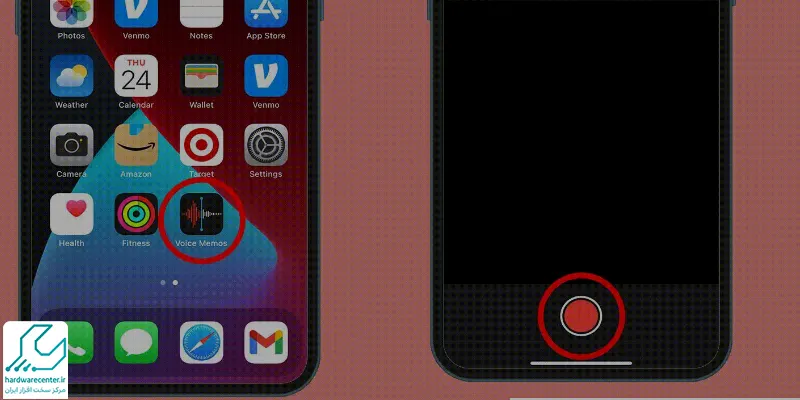
به همین سادگی شما با دنبال کردن این مراحل ضبط مکالمهتان را شروع کردهاید. اگر بین مکالمه خواستید وقفهای در ضبط کردن ایجاد کنید، میتوانید با استفاده از دکمه Pause (که معمولا با علامت دو خط عمودی موازی هم نشان داده میشود) ضبط را موقتا متوقف کنید.
حذف کردن یا تغییر دادن نام فایل مکالمات ضبط شده
ممکن است بعد از ضبط مکالمه در آیفون بخواهید آنها را حذف کنید یا برای دسترسی آسانتر نامشان را تغییر دهید. بعد از اینکه با لمس دکمه توقف کامل (مربع توپر) ضبط را متوقف کردید دو گزینه در برابر خود خواهید داشت: ذخیره یا حذف.
اگر نمیخواستید مکالمه راذخیره کنید، میتوانید همان لحظه آن را حذف کنید. با این حال اگر ناخواسته مکالمهای را حذف کردید نگران نباشید. میتوانید با رجوع به صفحه اصلی برنامه ضبط صدای اپل و انتخاب گزینه فایلهای اخیرا حذف شده (recently deleted recording) و بعد لمس گزینه ریکاوری دوباره از فایل خود استفاده کنید.
برای تغییر نام فایل بلافاصله بعد از اتمام ضبط میتوانید با لمس کردن فیلدی که نام فایل در آن ذکر شده نام پیشفرض را پاک کنید و عنوان مطلوب خود را وارد کنید.
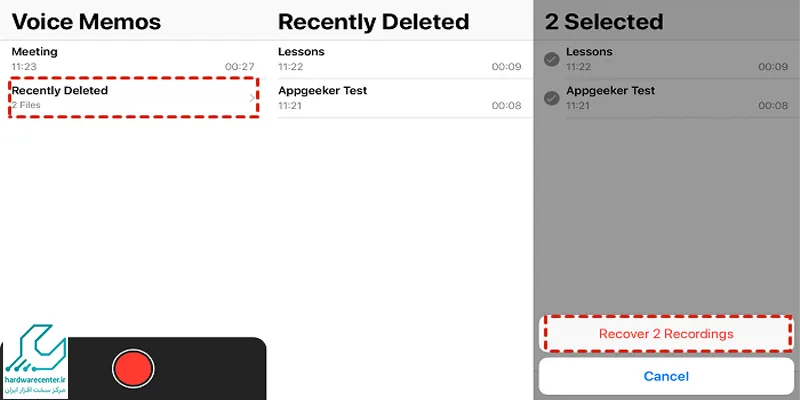
ضبط مکالمه در آیفون با استفاده از نرمافزارها
با اینکه روش اول در جای خودش مفید است، ممکن برای همه کارایی لازم را نداشته باشد. مخصوصا اگر در لحظه به دو دستگاه دسترسی نداشته باشید یا محیط مناسبی برای ضبط پیدا نکنید.
در این شرایط یک برنامه مناسب و امن میتواند به شما کمک کند تا مکالمهتان را ضبط کنید. در ادامه تعدادی از بهترین برنامههای ضبط مکالمات را معرفی میکنیم. توجه کنید ترتیب ذکر برنامهها کاملا تصادفی است.
اینو بخون حتما به کارت میاد : بهترین قابلیت های iOS 15 را بشناسید
گوگل وویس | Google Voice
سادهترین روش برای ضبط مکالمات استفاده از برنامه گوگل وویس است. اینجاست که یکی از برنامههای اندروید به کمک کاربران سیستم عامل IOS میآید! این برنامه حتی به شما اجازه میدهد تا با اعمال تنظیماتی خاص مشخص کنید که میخواهید تماسهایتان روی کدام دستگاهتان نشان داده شود.
برای ضبط مکالمه در آیفون از رهگذر برنامه گوگل وویس مراحل زیر را دنبال کنید:
- بعد از بازکردن برنامه وارد قسمت Setting شوید.
- صفحه را به سمت بالا بکشید تا به گزینه Incoming calls یا تماسهای ورودی برسید.
- در این قسمت می توانید افرادی را انتخاب کنید تا زمانی که با شما تماس گرفتند مکالمهتان ضبط شود.
- در شرایط دیگر (وقتی شما تماس میگیرید) میتوانید با لمس عدد چهار از روی صفحه اعداد ضبط را آغاز کنید.
- در انتها میتوانید با لمس دوباره عدد چهار ضبط را پایان دهید.
- همه مکالمات ضبط شده در منوی برنامه موجود هستند.
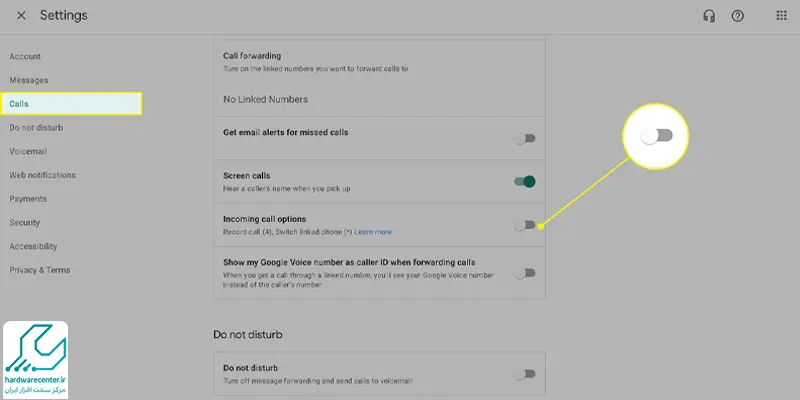
رِو وویس ریکوردر | Rev Voice Recorder
بدون شک این برنامه یکی از بهترین انتخابهایی است که میتوانید برای ضبط مکالمه در آیفون داشته باشید. تنها کافی است به امکاناتی که این برنامه برای کاربران فراهم میکند دقت کنید:
- استفاده از این برنامه رایگان است.
- این برنامه به شما این امکان را میدهد تا حتی هنگام گردش در تلفن و برنامههای مختلف ضبط را ادامه دهید.
- با استفاده از رو وویس ریکوردر میتوانید فایلهای ضبط شده خود را ویرایش کنید.
- بهترین ویژگی این برنامه این است که میتواند صوت مکالمات ضبط شده شما را به متن تبدیل کند.
تنها چالشی که کاربران میتوانند با آن مواجه شوند پولی بودن استفاده از خدمات تبدیل صوت به متن است. پولی بودن این بخش به این دلیل است که این برنامه برای تبدیل صوت به متن از ربات و هوش مصنوعی استفاده نمیکند و کارمندان این برنامه این کار را انجام میدهد.
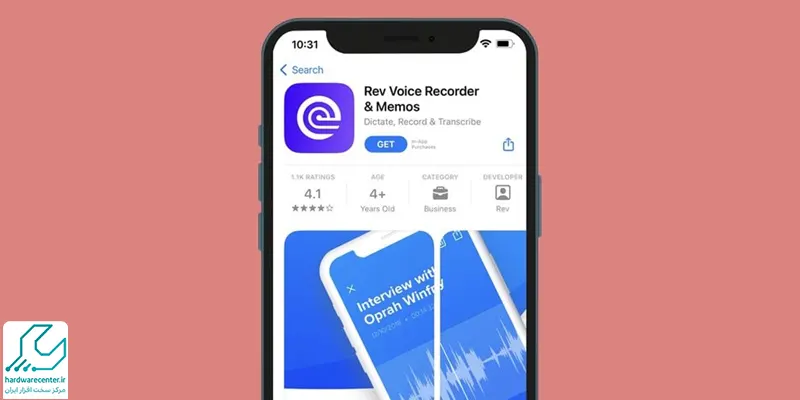
اوتر | Otter
استفاده از اوتر درست مانند استفاده از روش ضبط از روی بلندگو آسان است. این برنامه یک روش ساده برای دور زدن محدودیت ضبط از روی میکروفون دارد که به شما کمک میکند به راحتی ضبط مکالمه در آیفون را انجام دهید. با این حال دلیل شهرت این برنامه توانایی تبدیل صوت به متن است.
امکان تبدیل صوت به متن در این برنامه رایگان است، اما بهتر است در کمترین فاصله با تماس متن آن را بررسی کنید تا بعدا اشتباهات احتمالی هوش مصنوعی باعث نشود معنی دقیق جملات را متوجه نشوید.
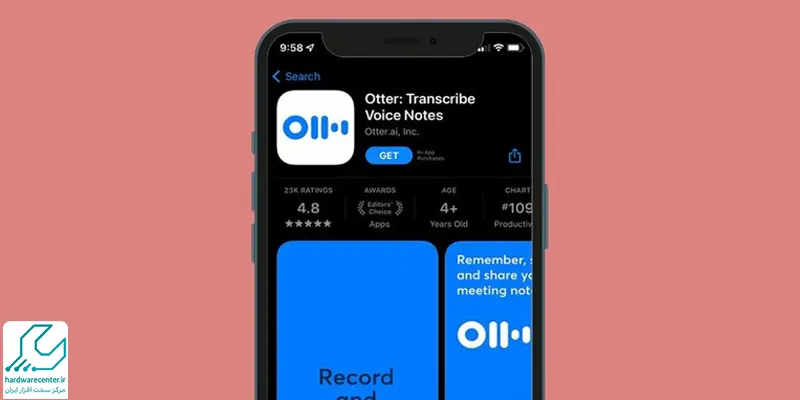
کدام آیفونها از ضبط مکالمه پشتیبانی میکنند؟
بهصورت پیشفرض، هیچکدام از مدلهای آیفون (چه قدیمی و چه جدید) قابلیت ضبط مکالمه را ندارند. این موضوع به سیاستهای سختگیرانه اپل درباره حفظ حریم خصوصی کاربران مربوط میشود. به همین دلیل، حتی در جدیدترین نسخههای iOS و مدلهای پرچمدار مثل آیفون ۱۵ نیز چنین قابلیتی بهطور مستقیم فعال نیست.
اگر کاربر بخواهد مکالمهای را ضبط کند، باید از اپلیکیشنهای شخص ثالث استفاده کند؛ البته اغلب این اپلیکیشنها برای ضبط، نیاز به ارتباط از طریق اینترنت یا تماس از طریق شماره واسطه دارند. در برخی کشورها، به دلایل قانونی، این برنامهها حتی در اپ استور نیز در دسترس نیستند.
ضبط تماس تصویری واتساپ ایفون
ضبط تماس تصویری واتساپ در آیفون بهطور مستقیم داخل خود اپلیکیشن امکانپذیر نیست، اما میتوانید از قابلیت ضبط صفحه نمایش (Screen Recording) سیستمعامل iOS استفاده کنید. برای این کار ابتدا باید ضبط صفحه را از کنترل سنتر فعال کنید: به تنظیمات > کنترل سنتر بروید و گزینه «ضبط صفحه» را اضافه کنید.
سپس هنگام تماس تصویری واتساپ، کنترل سنتر را باز کرده و روی آیکون ضبط صفحه ضربه بزنید تا ضبط آغاز شود. بعد از پایان تماس، دوباره ضبط را متوقف کنید. فایل ویدئویی در برنامه Photos ذخیره میشود. دقت کنید که ضبط تماس تصویری بدون رضایت طرف مقابل ممکن است نقض حریم خصوصی باشد، پس حتماً قبل از شروع ضبط از طرف مقابل اجازه بگیرید.
نتیجهگیری
ضبط مکالمه در آیفون کمی از ضبط مکالمه در گوشی اندرویدی سختتر است. شرکت اپل برای حفظ امنیت و حریم خصوصی کاربران اجازه ضبط مستقیم صدا توسط برنامههای شخص ثالث را نمیدهد. با این حال شما میتوانید با استفاده از یک دستگاه دیگر یا برنامههای امن و پیشرفته مکالمات خود را ضبط کنید.


